មិថុនា
ការបំប្លែង File Word ទៅជា File Audio
កាន់តែមានភាពងាយស្រួលជាងមុនសម្រាប់អ្នកចូលចិត្តអានអត្ថបទកំសាន្ត ឬ អត្ថបទផ្សេងៗលោកអ្នកពិតជាចំណាយពេលច្រើនហើយ ជួនកាលការអានអក្សរពិតជាមិនងាយស្រួលទេ ដើម្បីឲ្យងាយស្រួលជាងនេះយើងសូមណែនាំកម្មវិធីមួយដែលមានឈ្មោះថា AudioDocs ដែលវាមានតួនាទីបំប្លែងឯកសារពីអក្សរ File Word (DOC/DOCX) ឲ្យក្លាយទៅជាឯកសារសំឡេង Audio (WAV) ។
♦ ការដំឡើងកម្មវិធី
ចំពោះកម្មវិធី AudioDocs មានទំហំធំល្មមដែលអ្នកអាចទាញយកបានតាមរយៈ Link នេះ AudioDocs 2.2.1 ដើម្បីធ្វើការដំឡើង ។ ក្រោយការដំឡើងកម្មវិធីអ្នកនឹងទទួលបានកម្មវិធីដែលមានរូបរាងដូចខាងក្រោម៖
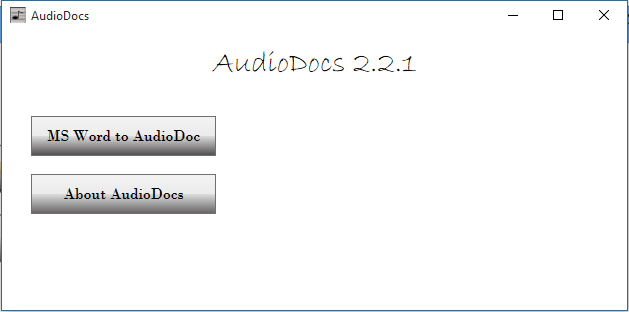
រូបភាព Welcome screen នៃ AudioDocs 2.2.1
♦ ការប្រើប្រាស់
សូមចុចលើ MS Word ToAudioDoc ដែលវាសម្រាប់បំប្លែង File Word ទៅជា File Audio
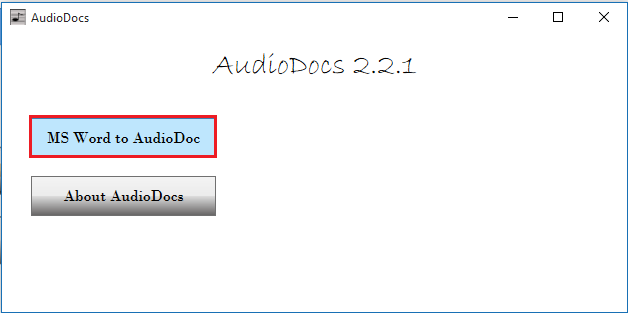
បន្ទាប់មកសូមចុចលើប៊ូតុង Browse សម្រាប់ជ្រើសរើស File Word
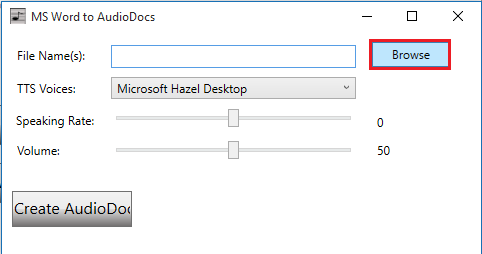
ក្រោយពីបានជ្រើសរើសរួចនោះវានឹងបង្ហាញឈ្មោះឯកសារដែលលោកអ្នកបានជ្រើសរើស
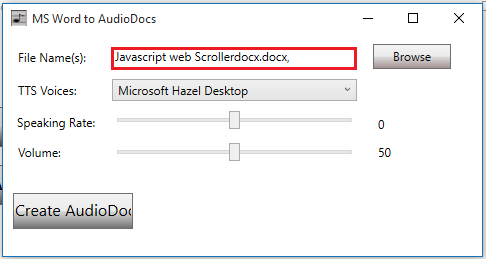
TTS Voices: សម្រាប់កំណត់ប្រភេទសំឡេងនៃការអានដែលជា Default ជាសំឡេងមនុស្សប្រុស
Speaking Rate: សម្រាប់កំណត់ល្បឿននៃការអាន
Volume: សម្រាប់កំណត់សំឡេងឲ្យឮតិច ឬឮខ្លាំង
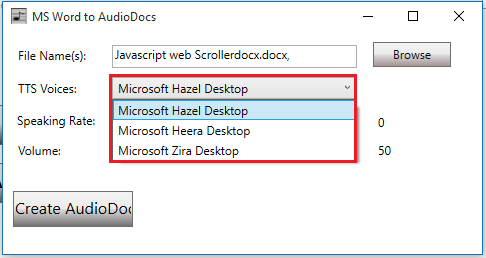
បន្ទាប់ពីកំណត់រួចហើយសូមចុចប៊ូតុង Create AudioDoc នោះវានឹងចាប់ផ្ដើមបំប្លែង
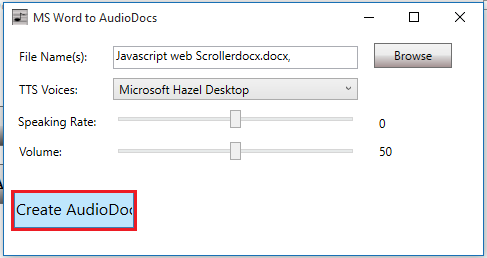
ក្រោយពីដំឡើងបានសម្រេចវានឹងបង្ហាញផ្ទាំងមួយរួចហើយសូមចុច OK button
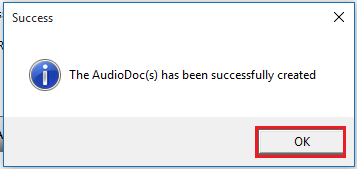
ចំណែកប៊ូតុង About AudioDocsដែលនៅលើរូបភាព Welcome screen គឺសម្រាប់បង្ហាញព័ត៌មានរបស់កម្មវិធីនេះ ។
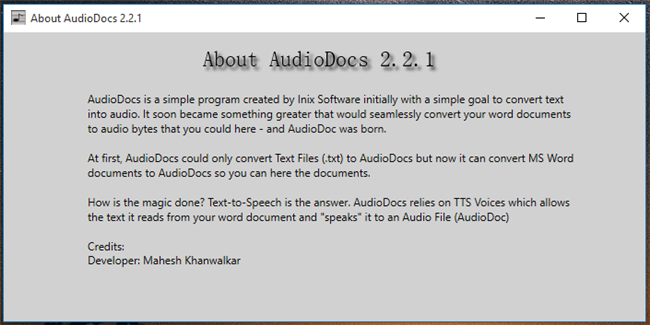
សូមសាកល្បងដោយខ្លួនអ្នក ! ! !
រៀបរៀងអត្ថបទដោយៈ លោក សុង លាងហុក
កែសម្រួលអត្ថបទដោយៈ លោក តី សុជាតិថា
.tb_button {padding:1px;cursor:pointer;border-right: 1px solid #8b8b8b;border-left: 1px solid #FFF;border-bottom: 1px solid #fff;} .tb_button.hover {borer:2px outset #def; background-color: #f8f8f8 ! important;} .ws_toolbar {z-index:100000} .ws_toolbar .ws_tb_btn {cursor:pointer;border:1px solid #555;padding:3px} .tb_highlight {background-color:yellow} .tb_hide {visibility:hidden} .ws_toolbar img {padding:2px;margin:0px}
មតិ និងយោបល់ទៅលើអត្ថបទនេះ (តាម Facebook)
ខាងក្រោមនេះជាយោបល់ផ្សេងៗរបស់អ្នកទស្សនា



